Rumah >Tutorial perisian >Perisian komputer >Langkah grafik untuk mencipta butiran bahan dinding dalam Revit
Langkah grafik untuk mencipta butiran bahan dinding dalam Revit
- WBOYWBOYWBOYWBOYWBOYWBOYWBOYWBOYWBOYWBOYWBOYWBOYWBke hadapan
- 2024-04-23 12:50:111217semak imbas
Mencipta jadual bahan dinding dalam Revit boleh membantu anda mendapatkan penggunaan bahan dinding dalam projek dengan mudah. Artikel ini akan memperincikan langkah-langkah untuk membuat jadual bahan dinding, termasuk: Pilih Jadual daripada tab Lihat Pilih Dinding di bawah Kategori dan klik OK Pilih penapis Bahan dan pilih Jenis Bahan Diperlukan Sesuaikan paparan jadual mengikut keperluan, seperti menukar kuantiti bahan ke kawasan atau volum Eksport jadual ke Excel atau format lain Dengan mengikuti langkah dalam artikel ini, anda boleh membuat jadual bahan dinding dengan cekap dan berkesan Mengurus dan menjejaki penggunaan bahan dalam projek anda.
Pertama, di bawah tab [Lihat], klik perintah [Butiran] untuk mengembangkan dan mencari [Pengekstrakan Bahan], pilih [Dinding] dalam kategori dan klik [OK]. Masukkan kotak dialog [Material Extraction Properties].
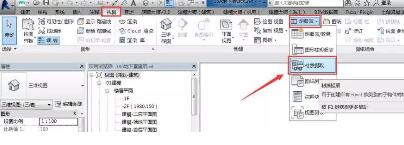
Dalam tab [Available Fields], pilih [Bottom Constraints], [Material: Name], [Material: Area] untuk menambah pada medan jadual butiran.
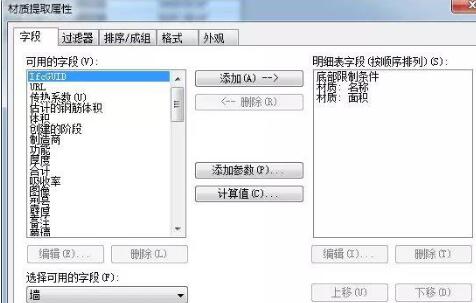
Klik [Isih/Kumpulan] dalam panel [Properties] untuk memasuki pengeditan, dan pilih [Kekangan Bawah] dan [Bahan: Nama] dalam kaedah pengisihan. Nyahtandai Itemize setiap contoh.
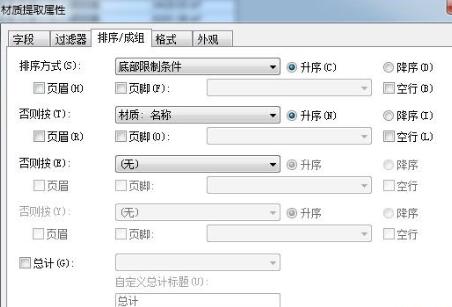
Masukkan [Format], pilih kad dalam medan, pilih [Material: Area] dan tukar kaedah pengiraan kepada [Calculate Total].
Atas ialah kandungan terperinci Langkah grafik untuk mencipta butiran bahan dinding dalam Revit. Untuk maklumat lanjut, sila ikut artikel berkaitan lain di laman web China PHP!
Artikel berkaitan
Lihat lagi- Bagaimana untuk melihat permainan tersembunyi di Steam
- Bagaimana untuk menggunakan perisian yang sesuai untuk membuka fail dll pada komputer win10?
- Bagaimana untuk menetapkan kata laluan akaun yang disimpan dan melihat kata laluan akaun pengguna yang disimpan dalam Pelayar 360
- Cara menggunakan CAD untuk menandakan semua dimensi dengan satu klik
- Cara membatalkan lompatan automatik IE ke tepi

